Глава 24. Управление обновлениями программного обеспечения в веб-консоли
Узнайте, как управлять обновлениями программного обеспечения в веб-консоли RHEL 8 и как их автоматизировать.
Модуль Software Updates в веб-консоли основан на утилите yum. Более подробную информацию об обновлении программного обеспечения с помощью yum можно найти в разделе Проверка обновлений и обновление пакетов.
24.1. Управление ручными обновлениями программного обеспечения в веб-консоли
Этот раздел описывает, как вручную обновить программное обеспечение с помощью веб-консоли.
Предпосылки
Веб-консоль должна быть установлена и доступна.
Для получения более подробной информации смотрите раздел Установка веб-консоли.
Процедура
Войдите на веб-консоль RHEL 8.
Для получения более подробной информации смотрите раздел Вход в веб-консоль.
Нажмите на Software Updates.
Список доступных обновлений обновляется автоматически, если последняя проверка произошла более 24 часов назад. Чтобы запустить обновление, нажмите на кнопку Check for Updates.
Применяйте обновления.
Чтобы установить все доступные обновления, нажмите на кнопку Install all updates.

Если у Вас есть доступные обновления безопасности, Вы можете установить их отдельно, нажав на кнопку Install Security Updates.
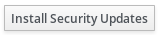
Вы можете просматривать журнал обновления во время выполнения обновления.
После того, как система применит обновления, Вы получите рекомендацию перезагрузить Вашу систему.
Мы рекомендуем это, особенно если обновление включает в себя новое ядро или системные сервисы, которые Вы не хотите перезапускать по отдельности.
Нажмите на Ignore, чтобы отменить перезагрузку, или Restart Now, чтобы продолжить перезагрузку системы.
После перезагрузки системы войдите в веб-консоль и перейдите на страницу Software Updates, чтобы убедиться, что обновление прошло успешно.

